Как покинуть группу Telegram ▷ ➡️ Creative Stop ▷ ➡️
статьи по теме
Учебники
Как выйти из группы TelegramКак выйти из группы Telegram. Вы зарегистрировались во многих группах на этой платформе обмена сообщениями, но через некоторое время вы поняли, что вам больше не интересно подписываться на некоторые из них, но вы еще не понимаете как выйти из группы телеграм
Я объясню шаг за шагом, как выйти из группы Telegram, созданной другими, как оставить группу, созданную ранее, и что делать, чтобы удалить нежелательного пользователя из управляемой группы. Очевидно, я покажу вам процедуры для всех платформ, на которых доступен Telegram: Android, iOS, Интернет, а также Windows и macOS.
Индекс
- 1 Как покинуть группу в Telegram
- 1.1 Android
- 1.2 iOS
- 1.3 Разработка
- 1.4 Windows / МакОС
- 2 Как выйти из группы Telegram созданной
- 2.
 1 Android
1 Android - 2.2 iOS
- 2.3 Разработка
- 2.4 Windows / МакОС
- 2.
- 3 Удалить человека из группы
- 3.1 Android
- 3.2 iOS
- 3.3 Разработка
- 3.4 Windows / МакОС
Как покинуть группу в Telegram
Вас пригласили в группу Telegram и вы хотите знать, как выбраться, потому что не хотите участвовать. Нет проблем, в следующих строках вы можете найти решение, которое ищете.
Android
Если вы пользуетесь телефоном Android Вы можете легко покинуть группу Telegram, действуя через приложение, которое вы установили на своем устройстве.
Для этого запустите его, нажав его значок на главном экране, найдите ненужную группу на главном экране и нажмите на нее, чтобы просмотреть. Затем нажмите кнопку Название группы расположенный вверху, коснитесь значка (.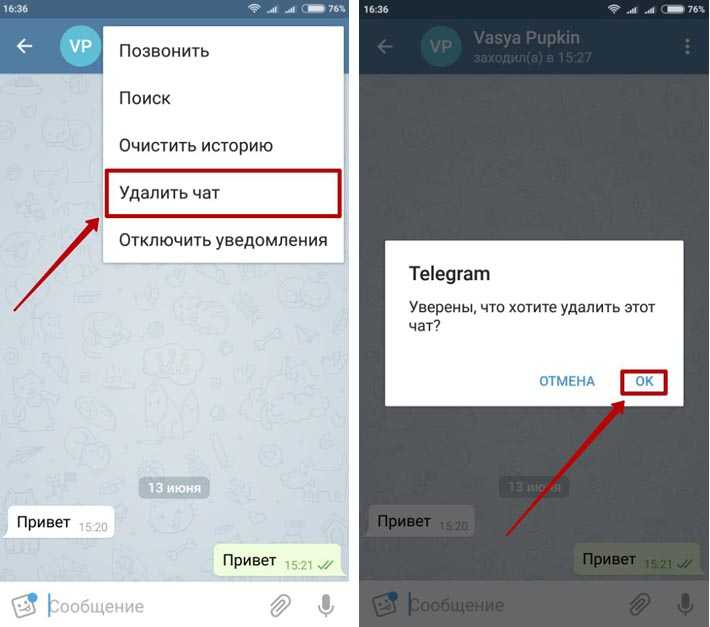 ..) в правом верхнем углу.
..) в правом верхнем углу.
Наконец, в появившемся контекстном меню нажмите на Удалить и выйти из группы, подтвердив операцию выхода и удаления, нажав Хорошо.
iOS
Если у вас есть iPhone o un IPad, вы можете покинуть нежелательную группу с помощью приложения Telegram для iOS. Когда вы покидаете группу, она также автоматически удаляется из вашего приложения.
Прежде всего, затем запустите соответствующее приложение, нажав его значок на главном экране. На экране Чат, найдите нежелательную группу, коснитесь ее и нажмите i кластерный конус расположен в правом верхнем углу.
Теперь нажмите Удалить и выйти два раза подряд и все!
Разработка
Если вы предпочитаете использовать телеграмма Благодаря его веб-версии вы будете рады узнать, что вы можете добиться успеха в своей попытке очень простым способом.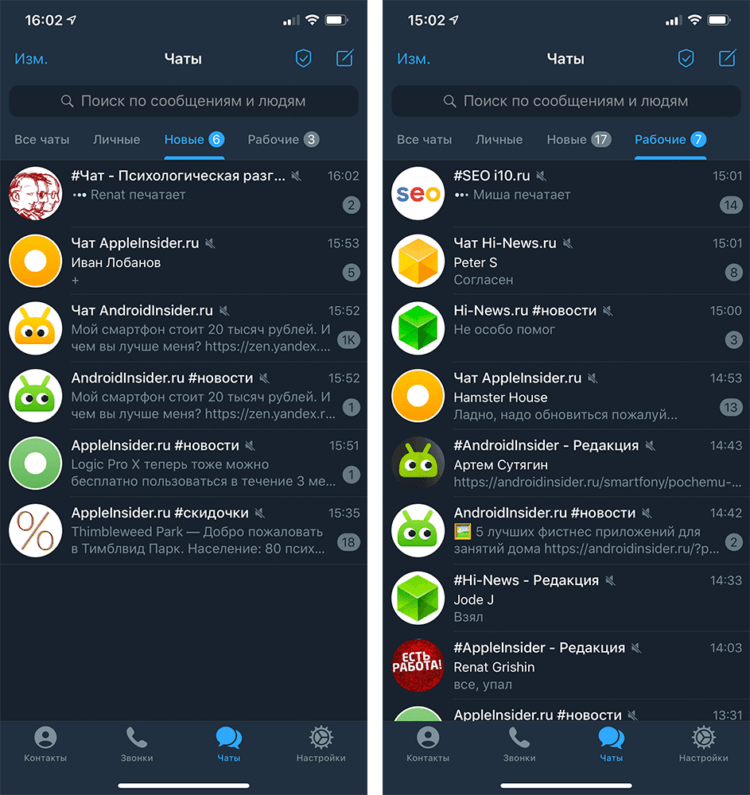
Выход из группы подразумевает ее отмену на ваших устройствах (но, конечно, не отмену группы для остальных участников).
Чтобы продолжить, после того, как вы вошли в службу обмена мгновенными сообщениями через ее официальный веб-сайт, найдите группу, в которую она была добавлена, на левой боковой панели и выберите ее, чтобы просмотреть разговоры, содержащиеся в ней.
Теперь нажмите на название группы, расположенное вверху, и на экране Информация о группе, нажмите на Удалить и выйти что вы видите рядом со своим именем.
Чтобы подтвердить выход из группы и, таким образом, очистить историю сообщений, нажмите кнопку.
Windows / МакОС
Если вы используете Telegram На ПК через официальный клиент для Windows или macOS вы можете попробовать выйти из группы очень простым способом. Для этого запустите Telegram, найдите на левой боковой панели группу, в которую он был добавлен, и щелкните по ней.
Для этого запустите Telegram, найдите на левой боковой панели группу, в которую он был добавлен, и щелкните по ней.
Теперь нажмите на символ (…) вы видите в правом верхнем углу, и в отображаемом контекстном меню щелкните элемент первым в
Как выйти из группы Telegram созданной
Вы создали группу Telegram и, следовательно, являетесь ее администратором, но теперь вы решили, что хотите выйти из нее? Не паникуйте, я объясню, как это сделать, в следующих строках.
Если вы являетесь владельцем группы, убедитесь, что другие люди были назначены, прежде чем покинуть ее администратор ; в противном случае группа больше не будет управляться, и никто не сможет добавлять других пользователей.
Android
Если вы используете мобильный телефон или планшет Android, начните с запуска приложения Telegram, щелкнув его значок, который вы найдете на главном экране вашего устройства или в ящике (раздел, в котором все применения ранее скачал).
При запуске приложения на главном экране укажите группу, администратором которой вы являетесь, коснитесь ее, нажмите кнопку с символом (…) расположен в правом верхнем углу и нажмите текст Удалить и выйти из группы вы видите в контекстном меню. Для подтверждения операции нажмите
iOS
Если вы используете Telegram на iOS, после запуска приложения найдите группу, которую хотите покинуть, нажмите на нее, а затем нажмите значок группы вы видите в правом верхнем углу.
На этом этапе вам просто нужно нажать кнопку Удалить и выйти расположен внизу, два раза подряд, и все.
Разработка
Если вы предпочитаете покинуть группу Telegram, действуя из Интернета, после входа на платформу нажмите Название группы Вы видите в левой боковой панели.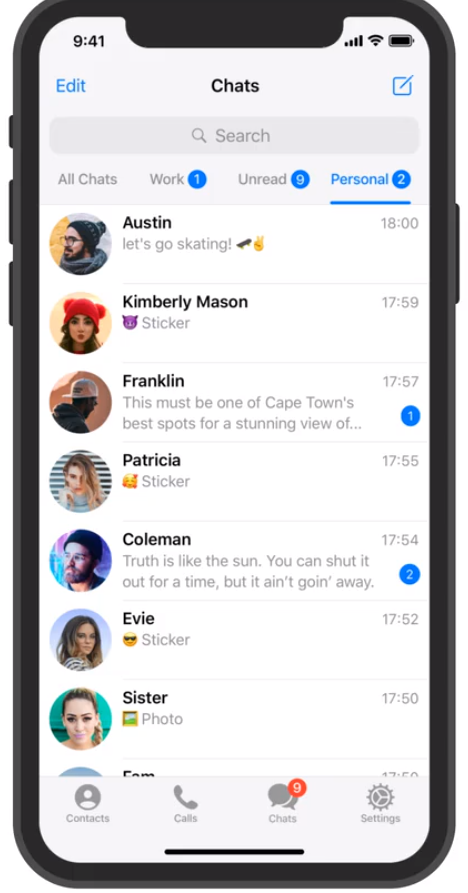
Теперь нажмите на его имя, расположенное вверху, чтобы увидеть экран Информация о группе, а затем рядом со своим именем щелкните текст Удалить и выйти. Наконец, подтвердите операцию, нажав на пункт Выход.
Windows / МакОС
Не менее простая и немедленная процедура может быть выполнена с помощью приложения Telegram для Windows и macOS: после запуска клиента Telegram на вашем ПК найдите группу, которой вы сейчас управляете, и щелкните ее на левой боковой панели.
Удалить человека из группы
Если вы являетесь администратором группы Telegram, вы можете заставить человека уйти в отставку, удалив его из группы. В следующих главах я объясню, как это сделать на всех платформах, где доступно приложение.
В следующих главах я объясню, как это сделать на всех платформах, где доступно приложение.
Android
Если вы управляете группой Telegram через свой мобильный телефон Android, запустите официальное приложение службы, щелкнув его значок на главном экране или в ящике (раздел, в котором перечислены установленные приложения).
Когда приложение запустится, найдите интересующую вас группу, нажмите на нее, а затем нажмите его имя вверху, чтобы увидеть список участников. Если вы хотите, чтобы участник покинул группу, нажмите и удерживайте палец на имени человека и коснитесь записи. Удалить из группы
iOS
С другой стороны, после запуска приложения Telegram для iOS определите группу, которой вы управляете, и получите к ней доступ.
Затем нажмите значок группы в правом верхнем углу найдите имя пользователя вы хотите выйти из того же, проведите вправо и, наконец, нажмите удалять Что вы видите на экране?
Разработка
Вы хотите удалить человека из группы и предпочитаете действовать из Telegram Web ? Нет проблем, для этого войдите в сервис, подключившись к его официальному сайту через браузер для просмотра Интернет.
Как только вы окажетесь на начальном экране Telegram, найдите группу, которой вы управляете, просмотрев список разговоров на левой боковой панели. Затем щелкните по нему и нажмите Имя группы.
Теперь по экрану Информация о группе, найдите пользователя, которого хотите удалить, и нажмите кнопку «Написать» удалять расположен по соседству
Windows / МакОС
Чтобы удалить человека из группы Telegram, вы также можете пройти через приложение для Windows и macOS. Если вы уже загрузили его и вошли в систему со своими учетными данными, найдите группу, которой вы управляете, и щелкните ее на левой боковой панели.
Теперь нажмите Название группы расположен вверху, чтобы вы могли видеть экран Информация о группе и список участников. В Windows, чтобы удалить человека, щелкните символ (Х) рядом с вашим именем и подтвердите операцию, нажав на Удалить.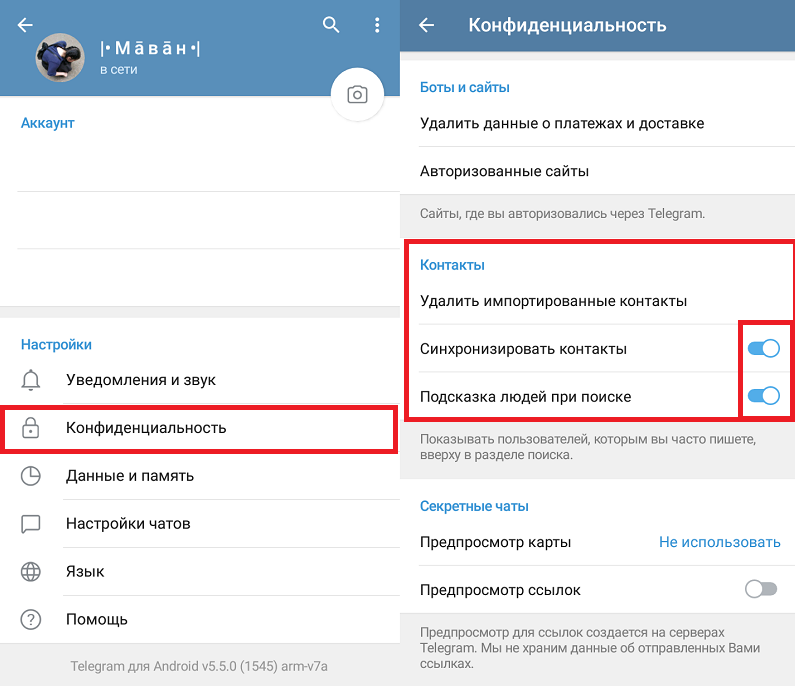
En Мак OS вместо этого, как только экран отображается
Последние посты
Как зайти в чат Телеграмм: инструкции для всех девайсов
Мы сейчас расскажем, как зайти в чат в Телеграмм на компьютере и телефоне с системой IOS и Android. Ещё Вы узнаете, что нужно сделать, чтобы выйти из чата в Телеграм.
Недорогое продвижение Телеграм:
Подписчики — живые на канал, в группу
Просмотры — на посты и видео
Как зайти в чат Телеграм: варианты для телефонов и ПК
Многие пользователи Telegram активно создают свои группы и запускают каналы. Подобные сообщества — это не только возможность пообщаться в узком коллективе. С их помощью люди продвигают бренд компании или свой личный блог. Но не для всех это актуально. Если Вы хотите быть участником уже созданных пабликов, тогда это статья для Вас. Мы расскажем, как зайти в чат Телеграмм через любое устройство.
Но не для всех это актуально. Если Вы хотите быть участником уже созданных пабликов, тогда это статья для Вас. Мы расскажем, как зайти в чат Телеграмм через любое устройство.
Чтобы получить доступ к сообществу, Вы должны знать к какому типу оно относится: к публичной группе или к частной. В зависимости от этого параметра Вы будете применять способ, как войти в чат.
Теперь не нужно ограничиваться лишь малым количеством услуг. На нашем сайте Вы можете ознакомится с массой качественных тарифов по минимальным расценкам, среди которых и живые подписчики, и просмотры постов в ТГ.
Открытые паблики необходимо искать в поиске, а в закрытые можно попасть только по специальной пригласительной ссылке. Чтобы найти публичную группу, необходимо знать её название. По другим критериям сообщество в Telegram не отыскать.
Итак, как войти в чат тем, кто использует айфон:
-
Откройте приложение;
-
На нижней панели экрана выберите страницу «Чаты»;
-
В поисковую строку введите «@», а затем название группы.
 Например: @MP3_chat;
Например: @MP3_chat; -
Когда поиск выдаст результаты, найдите среди них нужный чат и нажмите на него;
-
Попав в группу, коснитесь кнопки «Подписаться», и Вы станете её членом.
Инструкция, как зайти в группу, для пользователей Андроид:
-
Запустите мессенджер;
-
Нажмите на значок лупы в правом углу телефона;
-
В поиск введите название паблика, начиная с символа «@»: @speaky. Как правило, наименования вводятся на латинице;
-
В появившемся списке найдите группу, которую искали, и выберите её;
-
Нажмите «Подписаться». Готово!
Купить сейчас Купить сейчас Купить сейчас Купить сейчас
-
emptylines
Купить сейчас Купить сейчас Купить сейчас Купить сейчас
Купить сейчас Купить сейчас Купить сейчас Купить сейчас
Купить сейчас Купить сейчас Купить сейчас Купить сейчас
-
emptylines
-
emptylines
-
emptylines
-
emptylines
-
emptylines
Купить сейчас Купить сейчас Купить сейчас Купить сейчас
-
emptylines
Купить сейчас Купить сейчас Купить сейчас Купить сейчас
Купить сейчас Купить сейчас Купить сейчас Купить сейчас
-
emptylines
-
emptylines
-
emptylines
-
emptylines
-
emptylines
-
emptylines
Нам остаётся разобрать детали, как зайти в чат Телеграмм с компьютера:
-
Откройте приложение.
 Если его нет на ПК, то нужно установить мессенджер на комп;
Если его нет на ПК, то нужно установить мессенджер на комп; -
В свободном поле над всеми группами и чатами нужно набрать название паблика. Для этого сначала вбейте символ «@», а затем само имя группы. Например: @speaky_english_learner;
-
Наведите курсор на нужный чат и нажмите на него;
-
Выберите кнопку «Присоединиться к группе» внизу экрана.
Если сообщество закрытое (частное) то, чтобы вступить в него, нужно получить приглашение.
Как зайти в чат Телеграмм по ссылке на компьютере, планшете или телефоне:
-
Вам должны отправить в сообщении ссылку на чат;
-
Перейдите по ней и подпишитесь на группу;
-
Дождитесь, пока администратор одобрит Вашу заявку.
Если адрес сообщества был получен не в Telegram, тогда при переходе Вы будете автоматически перенаправлены в мессенджер.
Не имея ссылки и названия группы, можно просто попросить администратора или участника паблика добавить Вас в сообщество.
В данной социальной сети чаты приравниваются к группам, и между ними нет разделения. Они располагаются в одном меню и создаются нажатием на одну и ту же кнопку. Любой чат преобразуется в паблик, когда в нём становится много подписчиков, и он развивает свою концепцию. То есть, если пользователь заранее планирует раскручивать сообщество и вести его в определённой тематике, то это уже нечто большее, чем просто чат.
Теперь Вы знаете, что нужно сделать, чтобы войти в группу в Telegram. Ещё больше лайфхаков по продвижению и использованию известных социальных сетей смотрите на сайте Avi1.ru.
Как зайти в секретный чат Телеграмм и возможно ли это
Как стать участником обычных чатов Вам стало понятно. Однако многих волнует вопрос, можно ли вступить в конфиденциальные беседы. В этой части статьи мы расскажем, как зайти в секретный чат в Телеграмм.
К сожалению, получить доступ в такие группы пользователи никак не смогут. Стоит учитывать, что они ориентированы на общение тет-а-тет. То есть общее число участников — всего двое человек. Первый является её создателем, а второй — тот, кто был внесён в беседу при её открытии. Добавить большее число людей нельзя ни на каком этапе работы с секретным чатом.
Вы можете создавать неограниченное число таких диалогов как с разными пользователями, так и с одним и тем же. В этом плане в мессенджере нет никаких ограничений. Кстати, если Вы хотите начать зарабатывать на паблике или раскрутить свой бренд, тогда Вам стоит создать группу в Telegram.
Посторонние люди не могут попасть в конфиденциальные чаты ни по ссылке, ни по приглашению, ни по поиску. Они не просто так носят звание секретных. Переписка и все передаваемые данные надёжно защищены. Даже сам создатель беседы не сможет добавить в неё других участников.
Таким образом, на данный момент общалка Павла Дурова не предоставляет возможностей добавлять в секретный чат несколько человек и приглашать в него кого-то ещё.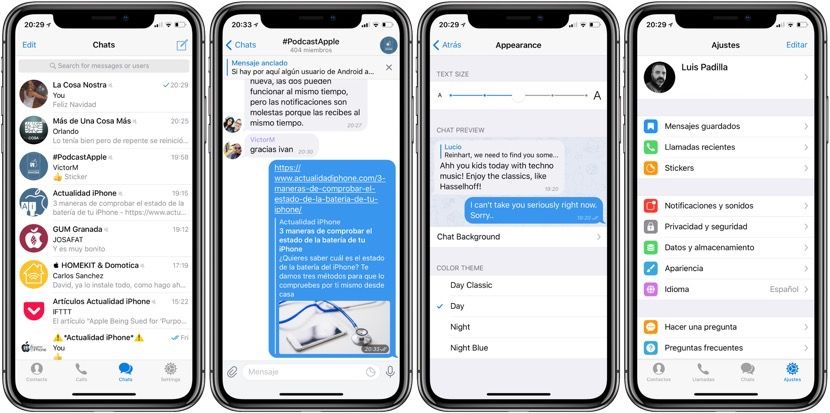
Однако Вы всегда можете сделать обычную группу и сделать её частной. В такой паблик никто не зайдёт без Вашего согласия. Все данные будут так же защищены. А если Вам нужно попасть в секретный чат, тогда создайте его самостоятельно или попросите это сделать человека, с которым Вы планируете организовать подобную группу.
Самые быстрые способы — как выйти из чата в Telegram
Пользователи, которым нужно побыстрее выйти из какого-либо сообщества могут радоваться. Ведь сделать это быстро действительно можно. В этом разделе статьи Вы узнаете, как выйти из чата в Телеграмм. Мы поделимся инструкциями для разных устройств, благодаря которым Вы легко справитесь с поставленной задачей.
Для того, чтобы покинуть паблик в Telegram на айфоне, нужно:
-
Для начала открыть само приложение;
-
Войти в меню «Чаты»;
-
Пролистать список с группами и выбрать ту, из которой Вы хотите выйти;
-
Нажать на выбранный паблик;
-
Коснуться его названия в верхней панели экрана;
-
Затем выбрать пункт «Подробнее»;
-
Пролистать страницу до самого конца и нажать на «Покинуть группу».

Второй способ ещё быстрее:
-
Откройте раздел «Чаты»;
-
Найдите в списке нужную группу;
-
В левом углу телефона нажмите на кнопку «Изменить»;
-
Поставьте галочку напротив выбранного паблика;
-
Нажмите «Удалить».
Выбирайте любой наиболее удобный для Вас вариант. Выполнить то же самое на андроиде не менее просто:
-
Запустите мессенджер;
-
В списке чатов найдите тот, который нужно покинуть, и нажмите на него;
-
Щёлкните по названию паблика вверху экрана и кликните на три точки в правом углу;
-
В дополнительном открывшемся окне найдите пункт «Покинуть группу» и нажмите на него;
-
В завершении подтвердите, что Вы действительно хотите покинуть чат.

После того, как Вы выполните все пункты, группа будет удалена из Вашего списка. Вам больше не будут приходить уведомления о новых сообщениях. Если Вы захотите в неё вернуться, то руководствуйтесь нашими инструкциями из статьи, где мы рассказывали, как войти в сообщество.
Как выйти из чата в Телеграм на компьютере или ноутбуке:
-
Запустите приложение;
-
В левой части экрана будут все Ваши группы, каналы и чаты. Выберите среди них нужную, щёлкнув по ней;
-
В правом углу нажмите на кнопку в виде многоточия;
-
В маленьком окошке Вы найдёте пункт «Покинуть группу». Нажмите на эту строку;
-
Чтобы подтвердить уход, выберите «Выйти». Если Вам нужно ещё немного подумать, нажмите «Отмена».
Как видите, нет ничего быстрее, чем выйти из любой группы в Telegram.
Чтобы покинуть секретный чат, Вам нужно удалить его, как обычную группу одним из перечисленных способов.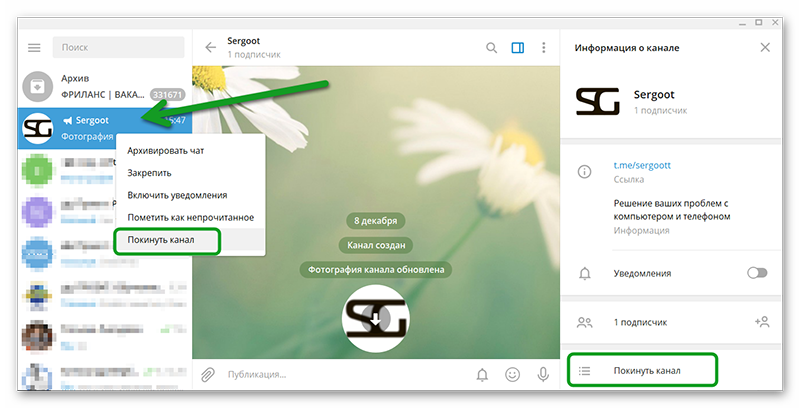 Либо просто выйдите из аккаунта и снова зайдите. Чат будет удалён автоматически.
Либо просто выйдите из аккаунта и снова зайдите. Чат будет удалён автоматически.
В этой статье мы постарались подробно рассказать, как войти в чат на любом устройстве и как с таким же успехом его покинуть. Надеемся, наши советы Вам помогут.
Как выйти из группы в Telegram с помощью iPhone 5 декабря 2022 г. 5 декабря 2022 г.
Группы Telegram хороши, когда у вас есть общий интерес с участниками.
Но если вы считаете ненужным оставаться частью группы Telegram, вы можете легко выйти из нее со своего iPhone или любого другого устройства.
Если вы пользователь iPhone, желающий выйти из группы Telegram и не знаете, как это сделать, следуйте простым инструкциям в этой инструкции!
Некоторым пользователям Telegram с iPhone было сложно выйти из группы Telegram. Хорошей новостью является то, что в руководстве объясняются шаги, необходимые для выхода из группы Telegram с помощью iPhone или через Интернет.
Содержание
- Как выйти из группы в Telegram с iPhone
- Как выйти из группы в Telegram в Интернете
- Заключение
- Часто задаваемые вопросы
Как выйти из группы в Telegram 9 с iPhone0029
Пользователи iPhone могут выполнить действия, описанные в этом разделе, чтобы выйти из группы в Telegram.
- Запустите приложение Telegram на вашем iPhone.
- Нажмите на вкладку «Чаты» , чтобы открыть группу, из которой вы хотите выйти.
- Щелкните группу , чтобы открыть ее.
- Когда раздел чата открыт, коснитесь имени группы , чтобы открыть меню.
- Найти кнопку «Выйти» . Щелкните параметр.
- Подтвердите свое действие.
Когда вы выполните указанные действия, вы будете удалены из группы, и она исчезнет из ваших чатов.
Если вы хотите снова вступить в группу, вы можете сделать это по приглашению админа.
Как выйти из группы в Telegram в Интернете
- Доступ к Telegram на вашем компьютере.
- Откройте чаты и , нажмите на группу , из которой хотите выйти.
- Коснитесь значка меню вверху.
- Найдите в меню пункт «Удалить и оставить».
- Подтвердите свои намерения, нажав «Выйти» еще раз.
Действия по выходу из группы в Интернете одинаковы для операционных систем macOS и Windows. Как только вы покинете группу Telegram, вы можете удалить ее из раздела чатов, потому что вы больше не являетесь ее участником.
Заключение
Telegram — интересное приложение, если вам нужны большие каналы, где можно делиться идеями.
Однако некоторые каналы могут показаться вам неподходящими, и вы захотите выйти из таких групп.
Руководство объяснило все шаги, чтобы выйти из группы Telegram с помощью iPhone или через веб-сайт.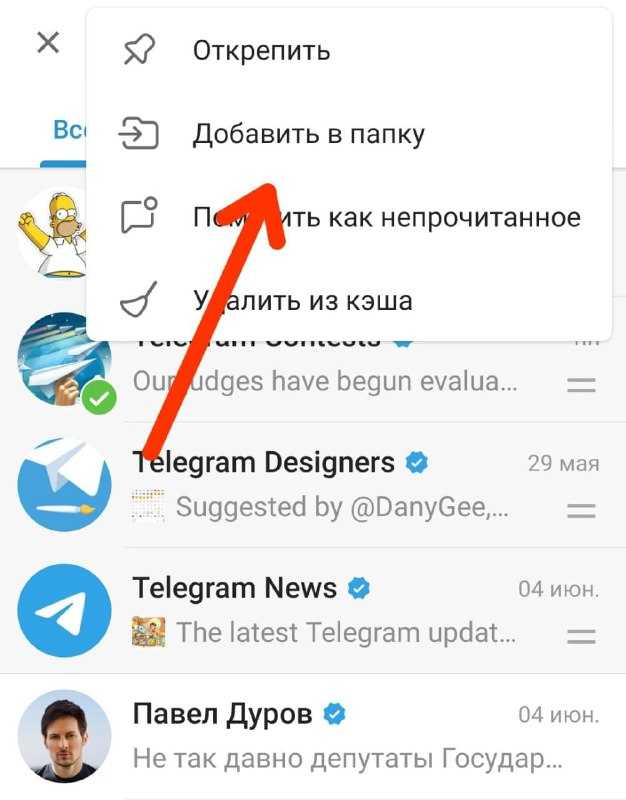
Часто задаваемые вопросы
Когда вы покидаете группу Telegram, все, что происходит дальше, находится вне вашего контроля, поскольку вы не являетесь частью группы. Когда человек покидает группу, Telegram не будет уведомлять других, но укажет имя человека и время, когда он вышел. Кроме того, вы можете отключить ненужные уведомления для Telegram, если не хотите получать слишком много уведомлений.
Легко выйти из группы Telegram при использовании iPhone. Вам нужно найти кнопку «Выйти», и вы сможете выйти из группы. Чтобы найти кнопку, нажмите на название группы при открытии раздела чата, нажмите кнопку «Выйти», затем подтвердите, что хотите удалить группу и выйти.
Telegram с каждым днем набирает все больше пользователей. Если вы взвешиваете варианты между Telegram и WhatsApp, вам необходимо учитывать такие факторы, как безопасность. Telegram более безопасен, чем Telegram, потому что файлы хранятся не в Telegram, а на устройстве отправителя. Таким образом, Telegram более безопасен и позволяет обмениваться файлами огромных размеров.
Нет. В Telegram не реализована функция удаления неактивных каналов. В настоящее время Telegram может удалить только неактивную учетную запись. Поэтому, даже если учетная запись владельца канала будет удалена, канал останется в рабочем состоянии.
Как выйти из группы Telegram
Как выйти из группы Telegram. Вы подписались на многие группы на этой платформе обмена сообщениями, но через некоторое время поняли, что вам больше не интересно следить за некоторыми из них, но вы все еще не понимаете как выйти из группы Telegram.
Я расскажу вам о каждом процессе выхода из группы Telegram, созданной кем-то другим, о выходе из уже созданной группы и о том, как исключить кого-либо из контролируемой группы. Очевидно, я покажу вам процедуры на всех платформах, на которых доступен Telegram: Android, iOS, Web, а также Windows и macOS.
Обязательно к прочтению: Как мне найти новый Telegram?
Как оставить группу телеграмм другим
Вас пригласили в группу Telegram, и вы хотите знать, как выйти, потому что не хотите участвовать. Нет проблем; Вы можете найти нужный ответ в следующих строках.
Нет проблем; Вы можете найти нужный ответ в следующих строках.
Android
Если вы используете телефон Android Вы можете легко покинуть группу Telegram, действуя через приложение, установленное на вашем устройстве.
Для этого запустите его, коснувшись значка на главном экране, найдите нежелательную группу на главном экране и коснитесь ее, чтобы просмотреть. Затем нажмите клавишу «Имя группы» вверху и коснитесь значка (…) в правом верхнем углу.
Наконец, в появившемся контекстном меню нажмите Удалить и выйдите из группы, подтвердив операцию выхода и удаления нажатием ОК.
iOS
Если у вас iPhone или iPad, вы можете выйти из нежелательной группы с помощью приложения Telegram для iOS. Когда вы покидаете группу, она также автоматически удаляется из вашего приложения.
Сначала запустите соответствующее приложение, коснувшись его значка на главном экране. На экране разговора найдите нежелательную группу, коснитесь ее, а затем нажмите клавишу и конус кластера в правом верхнем углу.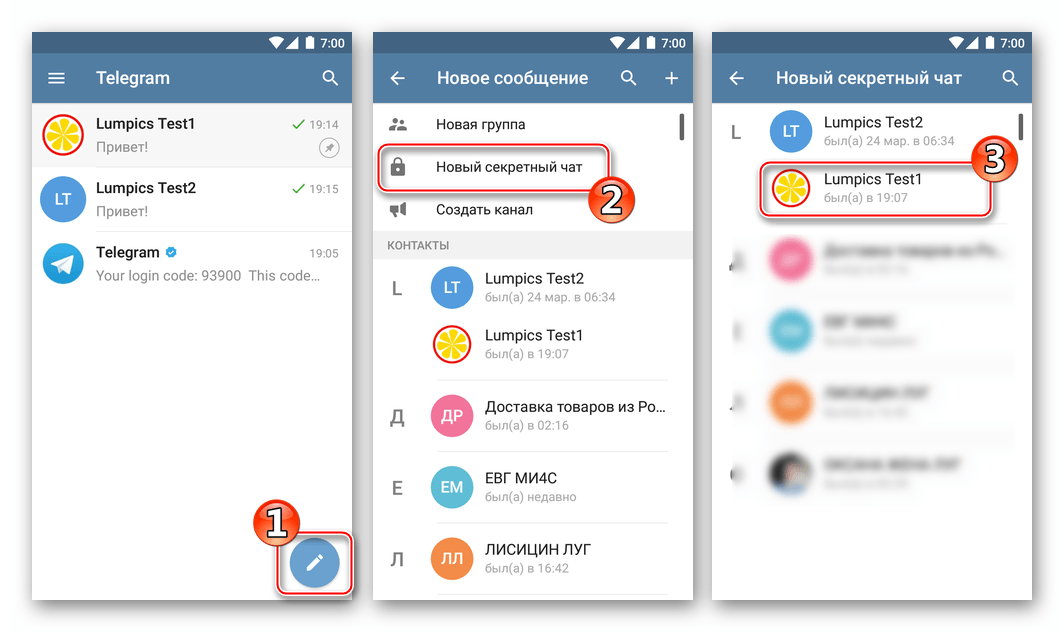
Теперь дважды подряд нажмите Удалить и выйти, и все готово!
веб-сайт
Если вы предпочитаете использовать телеграмму через веб-версию, вы будете рады узнать, что вы можете добиться успеха в своей попытке очень простым способом.
Выход из группы означает ее отмену на ваших устройствах (но не отмену группы для других участников, конечно).
Чтобы продолжить, войдите в службу обмена мгновенными сообщениями через ее официальный веб-сайт, найдите группу, в которую она была добавлена, на левой боковой панели и выберите ее, чтобы просмотреть содержащиеся в ней разговоры.
Теперь щелкните имя группы вверху и на экране «Информация о группе» нажмите «Удалить и выйти», которое вы видите рядом со своим именем.
Нажмите кнопку для подтверждения выхода из группы и удаления истории связи. Оставлять.
Windows / Mac OS
Если вы используете Telegram на вашем компьютере через официальный клиент для Windows или macOS, вы можете попробовать выйти из группы очень простым способом.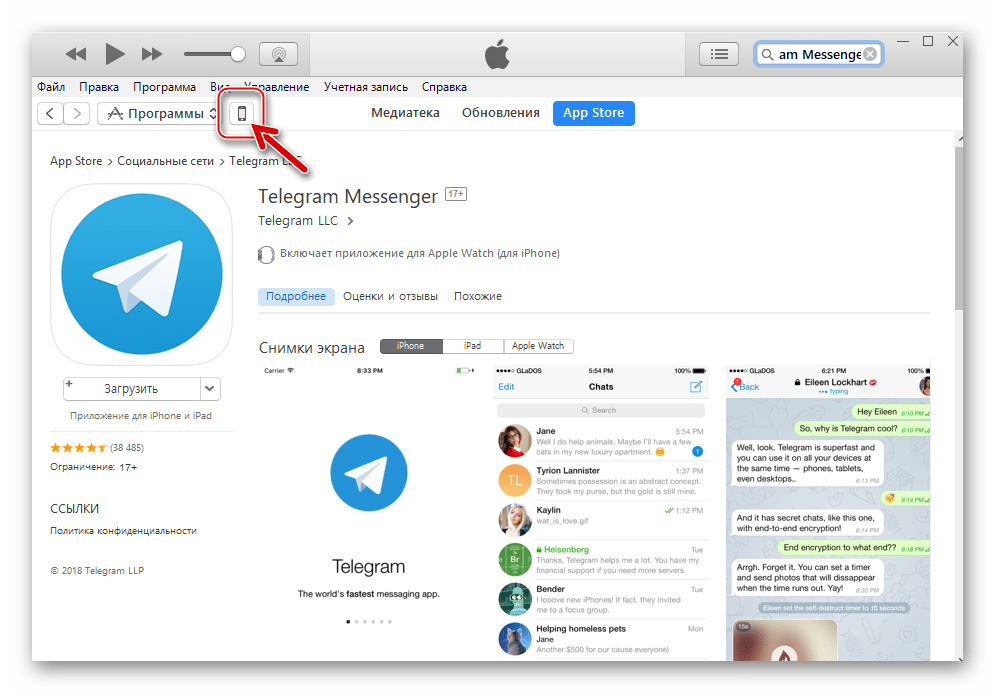 Для этого запустите Telegram, найдите через левую боковую панель группу, в которую он был добавлен, и нажмите на нее.
Для этого запустите Telegram, найдите через левую боковую панель группу, в которую он был добавлен, и нажмите на нее.
Теперь щелкните символ (…), который вы видите в верхнем правом углу , и в отображаемом контекстном меню сначала щелкните элемент «Удалить и выйти» и «Оставить» (Удалить, в macOS).
Как выйти из созданной группы Telegram
Вы создали группу Telegram и являетесь ее администратором, но теперь решили выйти из нее? Не паникуйте, я объясню, как это сделать в следующих строках.
Если вы являетесь владельцем группы, убедитесь, что другие люди были назначены, прежде чем покинуть группу администраторов; в противном случае группа больше не будет управляться, и никто не сможет добавлять других пользователей.
Android
Если вы используете мобильный телефон или планшет Android , начните с запуска приложения Telegram, щелкнув его значок, который вы можете найти на главном экране устройства или в ящике (раздел, где все ранее загруженные приложения находятся).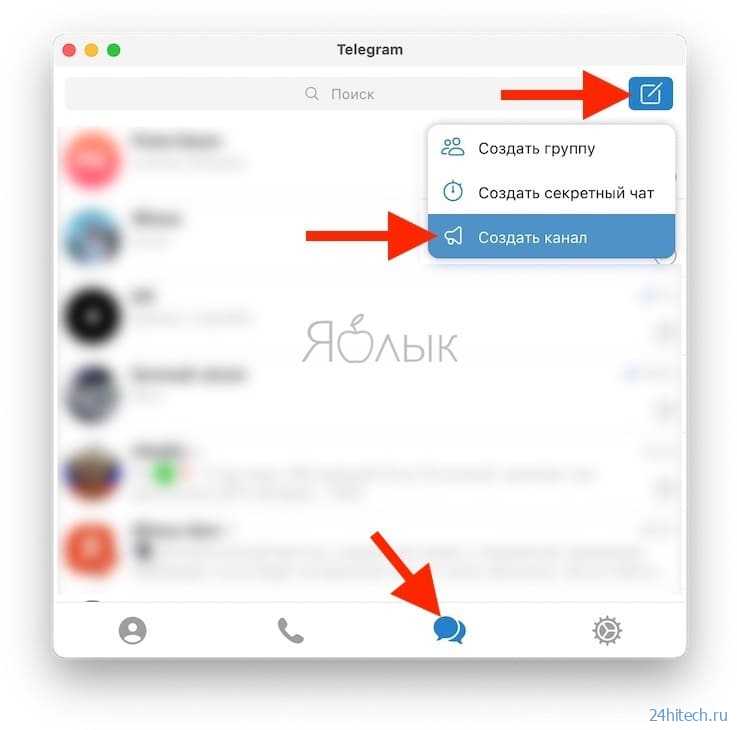
При запуске приложения на главном экране укажите группу, для которой вы являетесь администратором, коснитесь ее, нажмите кнопку с символом (…) в правом верхнем углу и нажмите текст Удалить и выйти группу, которую вы видите в контекстном меню. Для подтверждения операции нажмите OK в появившемся меню.
iOS
Если вы используете Telegram на iOS, после запуска приложения найдите группу, из которой хотите выйти, коснитесь ее, а затем коснитесь значка группы, который вы видите в правом верхнем углу.
В этот момент вам просто нужно нажать кнопку Удалить и выйти, расположенную внизу, два раза подряд, и все.
веб-сайт
Если вы предпочитаете покинуть группу Telegram с помощью , действующего из Интернета , после входа в платформу щелкните имя группы, отображаемое на левой боковой панели.
Теперь щелкните его имя вверху, чтобы увидеть экран информации о группе, а затем рядом со своим именем щелкните формы Удалить и Выйти. Наконец, подтвердите операцию, щелкнув пункт «Выйти».
Наконец, подтвердите операцию, щелкнув пункт «Выйти».
Windows / Mac OS
Аналогичную простую и незамедлительную процедуру можно выполнить с помощью приложения Telegram для Windows и macOS: после запуска клиента Telegram на вашем компьютере найдите группу, которой вы сейчас управляете, и нажмите на нее слева боковая панель.
В этот момент щелкните символ (…) в правом верхнем углу и в контекстном меню выберите Перенаправить и выйти. Чтобы подтвердить выход из группы, нажмите кнопку Выйти ( Удалить в macOS).
Удалить человека из группы
Удаление кого-либо из группы Telegram , если вы являетесь администратором, дает вам право потребовать его отставки. В следующих главах я объясню, как это сделать на всех платформах, где доступно приложение.
Android
Если вы управляете группой Telegram через мобильный телефон Android , запустите официальное сервисное приложение, щелкнув его значок на главном экране или в ящике (раздел, где перечислены установленные приложения).
Когда приложение запустится, найдите группу по интересам, коснитесь ее, а затем коснитесь ее имени вверху, чтобы просмотреть список участников. Если вы хотите, чтобы участник покинул группу, нажмите и удерживайте палец на имени человека, а затем коснитесь записи «Удалить из группы».
iOS
С другой стороны, после запуска приложения Telegram для iOS определите группу, которой вы управляете, и получите к ней доступ.
Затем нажмите кнопку значка группы в правом верхнем углу, найдите имя пользователя , которое вы хотите удалить, проведите вправо и, наконец, нажмите «Удалить». Что вы видите на экране?
веб
Вы хотите исключить кого-то из группы и где вы хотите действовать? сайт телеграмм? Нет проблем, для этого войдите в сервис, подключившись к его официальному сайту через браузер для работы в Интернете.
Когда вы окажетесь на главном экране Telegram, найдите группу, которой вы управляете, просмотрев список бесед на левой боковой панели.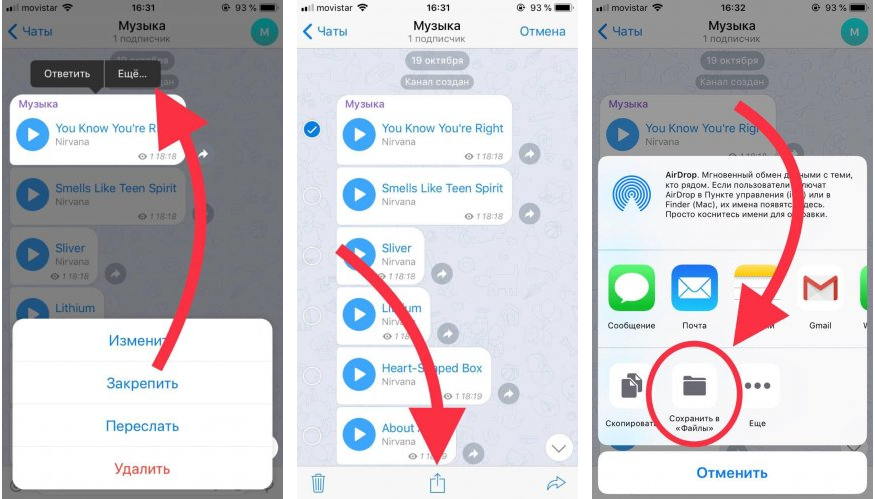

 1 Android
1 Android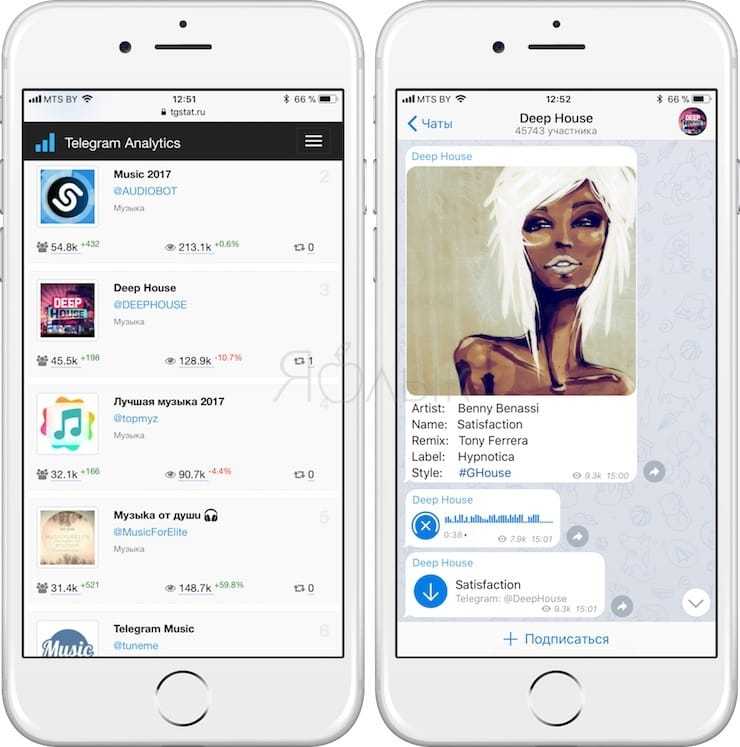 Например: @MP3_chat;
Например: @MP3_chat;.jpg) Если его нет на ПК, то нужно установить мессенджер на комп;
Если его нет на ПК, то нужно установить мессенджер на комп;
